Firefoxでタブを閉じるには2つの方法がありますアンドロイド。タブを閉じるには、右上のタブアイコンをタップする必要があります。これにより、新しいタブを開いて現在のすべてのタブを表示できるマルチタスクビューが表示されます。ここでは、開いている各タブは、閉じるボタンのある小さなウィンドウとして表されます。ボタンをタップしてタブを閉じるか、スワイプしてタブを閉じることができます。簡単ですが、ユーザーがタブを開いたままにしておくと、多くの場合、タブを開いたままにすることが多いので、不便です。 タブ閉じるボタン Firefoxのタブに閉じるボタンを追加するFirefoxアドオンです。このアドオンは、Android版Firefox用であり、デスクトップバージョンのブラウザ用ではありません。
アドオンをインストールする
携帯電話でFirefoxを開き、タブにアクセスします閉じるボタンのページ。スイッチをタップしてアドオンをインストールします。 Firefox Androidにはブラウザの再起動を必要とするアドオンはありませんが、アプリを終了して再度開くことをお勧めします。

タブの閉じるボタン
Tab Close Buttonをインストールしたら、Firefoxの新しいタブ。読み込みが完了するまで待ちます。タブの読み込みが完了すると、アドレスバーのドロップダウンボタンの横に閉じるボタンが表示されます。このボタンをタップすると、現在のタブが閉じます。
タブのロード中に表示される十字ボタンは、デフォルトのFirefox UIの一部です。タップしても、タブは閉じません。代わりに、ページの読み込みを停止します。

このアドオンは、ほとんどの場合はうまく機能しますが、Firefoxでは、リーダーモードで開くために提供されているWebサイトでは、閉じるボタンは非表示になっています。 Androidタブレットを使用している場合、この問題は発生しない可能性がありますが、電話に関する限り、大画面デバイスの1つであるNexus 6Pの閉じるボタンはブロックされました。
閉じるを元に戻すボタンはありません。タブを閉じたら、閲覧履歴からもう一度開くことができますが、それ以外の操作を取り消す方法はありません。
アドオンのアンインストール
Firefox Androidでアドオンを使用したことがない場合は、これが気に入らない場合は、アンインストールできます。右上のオーバーフローボタンをタップします。開いたメニューから、[ツール]> [アドオン]に移動します。ここでは、インストールされているすべてのアドオンのリストを見ることができます。アンインストールするものをタップします。次の画面の右下にある[アンインストール]ボタンをタップします。
または、アドレスバーにabout:addonsと書いて、goをタップします。アドオンを選択してアンインストールできる同じ画面に移動します。












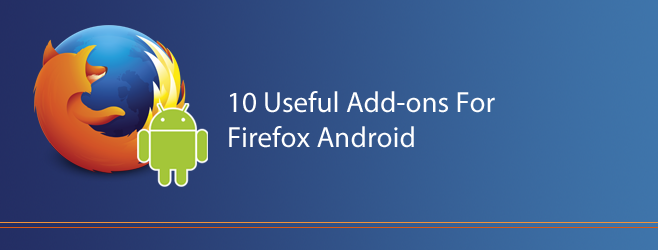
コメント